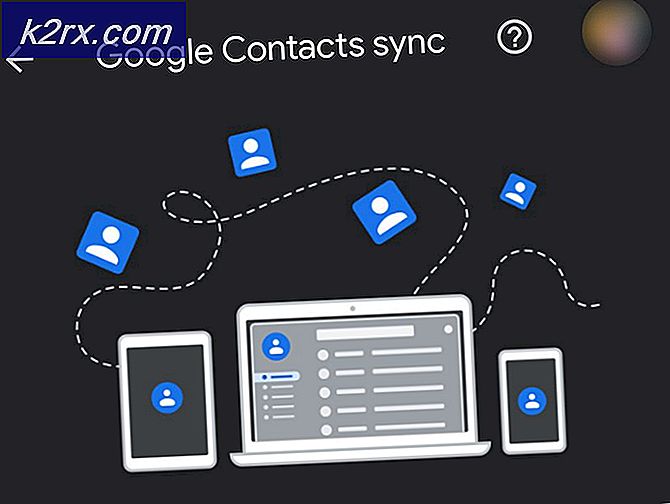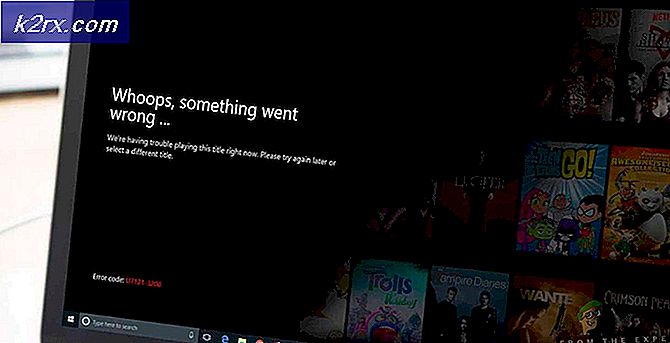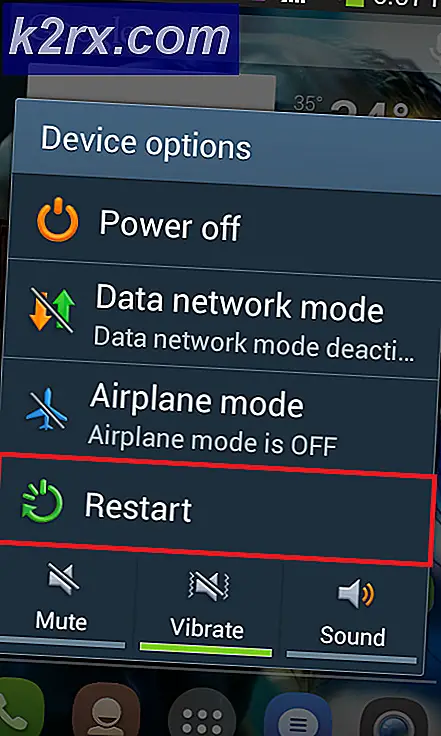วิธีแก้ไข Origin พบปัญหาในการโหลดหน้านี้
ผู้ใช้ Windows บางคนกำลังพบกับไฟล์ “ Origin พบปัญหาในการโหลดหน้านี้” เกิดข้อผิดพลาดขณะพยายามเปิดแอปพลิเคชัน Origin ของ Windows ผู้ใช้ส่วนใหญ่รายงานว่าข้อผิดพลาดนี้เกิดขึ้นทุกครั้งที่พยายามเปิดแอปพลิเคชันในขณะที่คนอื่น ๆ บอกว่าปัญหาเปิดและปิดอยู่ ปัญหานี้ดูเหมือนจะไม่เฉพาะเจาะจงกับ Windows บางเวอร์ชันเนื่องจากได้รับการยืนยันว่าเกิดขึ้นใน Windows 7, Windows 8.1 และ Windows 10
อะไรเป็นสาเหตุของ“ Origin พบปัญหาในการโหลดหน้านี้” ผิดพลาด?
เราตรวจสอบปัญหานี้โดยดูจากรายงานของผู้ใช้ต่างๆและกลยุทธ์การซ่อมแซมที่มักใช้เพื่อแก้ไข“ Origin พบปัญหาในการโหลดหน้านี้” ข้อผิดพลาด ปรากฎว่ามีผู้กระทำผิดหลายอย่างที่อาจก่อให้เกิดปัญหานี้:
หากคุณกำลังประสบปัญหาเดียวกันบทความนี้จะให้ข้อมูลเกี่ยวกับกลยุทธ์การแก้ปัญหาต่างๆที่อาจช่วยแก้ไขปัญหาได้ ด้านล่างนี้คุณจะพบวิธีแก้ไขที่เป็นไปได้หลายประการที่ผู้ใช้รายอื่นในสถานการณ์เดียวกันเคยใช้เพื่อแก้ไขปัญหานี้ได้สำเร็จ แต่ละวิธีที่แสดงด้านล่างนี้ได้รับการยืนยันว่าได้ผลโดยผู้ใช้ที่ได้รับผลกระทบอย่างน้อยหนึ่งราย
หากคุณต้องการให้มีประสิทธิภาพมากที่สุดเราขอแนะนำให้คุณทำตามวิธีการตามลำดับที่นำเสนอเนื่องจากมีการเรียงลำดับตามประสิทธิภาพและความรุนแรง โดยไม่คำนึงถึงผู้ร้ายที่เป็นสาเหตุของปัญหาการแก้ไขข้อใดข้อหนึ่งด้านล่างนี้จะช่วยแก้ปัญหาให้คุณได้
วิธีที่ 1: การตรวจสอบสถานะเซิร์ฟเวอร์ของ Origin
เป็นไปได้ว่าปัญหานี้อยู่นอกเหนือการควบคุมของคุณดังนั้นจึงเป็นเรื่องสำคัญที่จะต้องปฏิบัติตามวิธีนี้และตรวจสอบสถานะของเซิร์ฟเวอร์ Origin ก่อนที่จะพยายามแก้ไขปัญหาด้วยวิธีแก้ไขอื่น“ Origin พบปัญหาในการโหลดหน้านี้” ข้อผิดพลาดอาจอยู่เหนือการควบคุมของคุณในกรณีที่เซิร์ฟเวอร์หยุดทำงานหรืออยู่ระหว่างการบำรุงรักษา
ดังนั้นก่อนที่จะข้ามไปยังการแก้ไขที่เป็นไปได้อื่น ๆ ด้านล่างโปรดไปที่ลิงก์เหล่านี้ (ที่นี่ & ที่นี่) เพื่อตรวจสอบสถานะของบริการ Origin นอกจากนี้ยังเป็นแนวทางปฏิบัติที่ดีในการตรวจสุขภาพ บัญชี Twitter ของ EA หรือ Reddit ฮับ สำหรับหลักฐานการซ่อมบำรุงหรือปัญหาไฟดับ
หากการตรวจสอบของคุณไม่พบปัญหาใด ๆ อาจเป็นไปได้ว่าปัญหานี้ถูก จำกัด ไว้ที่คอมพิวเตอร์ของคุณ ในกรณีนี้ให้เลื่อนลงไปที่วิธีการถัดไปด้านล่าง
วิธีที่ 2: การลบ Origin Cache
หนึ่งในการแก้ไขที่มีประสิทธิภาพที่สุดในการแก้ไขไฟล์“ Origin พบปัญหาในการโหลดหน้านี้” ข้อผิดพลาดคือการเข้าถึงโฟลเดอร์ข้อมูล Origin และลบไฟล์แคชที่นั่น ผู้ใช้ที่ได้รับผลกระทบหลายรายที่สามารถเปิด Origin ได้โดยไม่มีปัญหาหลังจากใช้กลยุทธ์การซ่อมแซมนี้และรีสตาร์ทคอมพิวเตอร์
คำแนะนำโดยย่อเกี่ยวกับการลบไฟล์ Origin Cached มีดังนี้
- กด คีย์ Windows + R เพื่อเปิดกล่องโต้ตอบเรียกใช้ จากนั้นพิมพ์ “% AppData% \ Origin” แล้วกด ป้อน เพื่อเปิดโฟลเดอร์แคชของ Origin
- เมื่อคุณไปถึงโฟลเดอร์ Origin cache ให้เลือกทุกอย่างคลิกขวาแล้วเลือก ลบ เพื่อกำจัดไฟล์ชั่วคราวใด ๆ
- รีสตาร์ทคอมพิวเตอร์และดูว่าไฟล์“ Origin พบปัญหาในการโหลดหน้านี้” ข้อผิดพลาดได้รับการแก้ไขเมื่อการเริ่มต้นครั้งถัดไปเสร็จสมบูรณ์
หากข้อความแสดงข้อผิดพลาดเดียวกันยังคงปรากฏขึ้นเมื่อคุณเปิด Origin ให้เลื่อนลงไปที่วิธีการถัดไปด้านล่าง
วิธีที่ 3: เรียกใช้ Origin ด้วยสิทธิ์ระดับผู้ดูแลระบบ
ปรากฎว่าสาเหตุที่เป็นไปได้อีกประการหนึ่งที่อาจทำให้เกิดปัญหานี้คือการอนุญาตไม่เพียงพอกับ Origins หากการตั้งค่า UAC (การควบคุมบัญชีผู้ใช้) บนคอมพิวเตอร์ของคุณเข้มงวดมีโอกาสที่ Origins จะไม่ได้รับสิทธิ์เพียงพอที่จะทำงานได้ตามปกติเว้นแต่คุณจะบังคับให้คอมพิวเตอร์ทำเช่นนั้น
ผู้ใช้ที่ได้รับผลกระทบหลายรายรายงานว่าในที่สุดพวกเขาก็สามารถเปิดตัว Origin ได้โดยไม่ต้องใช้ไฟล์“ Origin พบปัญหาในการโหลดหน้านี้” เกิดข้อผิดพลาดหลังจากแก้ไขการตั้งค่าของปฏิบัติการหลักเพื่อเปิดใช้งานด้วยการเข้าถึงของผู้ดูแลระบบเสมอ
หากต้องการทดสอบว่าสถานการณ์นี้ใช้ได้หรือไม่ให้คลิกขวาที่ไฟล์ปฏิบัติการ Origin.exe และเลือก เรียกใช้ในฐานะผู้ดูแลระบบ. หากข้อผิดพลาดไม่เกิดขึ้นอีกต่อไปให้ทำตามขั้นตอนด้านล่างเพื่อทำการเปลี่ยนแปลงอย่างถาวร
คำแนะนำโดยย่อเกี่ยวกับวิธีการดำเนินการดังต่อไปนี้:
- คลิกขวาที่จุดเริ่มต้นหลักแล้วเลือก คุณสมบัติ จากเมนูบริบท
- เมื่อคุณไปที่หน้าจอ Origin Properties ให้เลือกไฟล์ ความเข้ากันได้ และทำเครื่องหมายในช่องที่เกี่ยวข้องกับ เรียกใช้โปรแกรมนี้ในฐานะผู้ดูแลระบบ.
- คลิก สมัคร เพื่อบันทึกการเปลี่ยนแปลงและปิดไฟล์ คุณสมบัติ หน้าต่าง.
- เปิดร้าน Origin และดูว่าปัญหาได้รับการแก้ไขหรือไม่
หากวิธีนี้ไม่สามารถแก้ไขปัญหาได้หรือขั้นตอนไม่สามารถใช้ได้กับสถานการณ์ปัจจุบันของคุณให้เลื่อนลงไปที่วิธีการถัดไปด้านล่าง
วิธีที่ 4: การติดตั้ง Origin ใหม่และการลบโฟลเดอร์ Origin
หากคุณกำลังพบกับไฟล์“ Origin พบปัญหาในการโหลดหน้านี้” เกิดข้อผิดพลาดขณะพยายามเปิด Origin จากแอปพลิเคชัน Windows วิธีนี้อาจช่วยได้ ผู้ใช้หลายรายที่เราพบปัญหาเดียวกันได้จัดการเพื่อแก้ไขปัญหาโดยการลบเนื้อหาของโฟลเดอร์ Origin และถอนการติดตั้งแอปพลิเคชันทั้งหมด
บันทึก: วิธีนี้มีโอกาสได้ผลสูงหากคุณใช้ Origin เวอร์ชันเบต้า มันมี
ฉันทามติทั่วไปคือโฟลเดอร์ Origin มีต่อไฟล์ที่มีแนวโน้มที่จะเกิดความเสียหายได้ง่าย คำแนะนำโดยย่อเกี่ยวกับการติดตั้ง Origin ใหม่การลบโฟลเดอร์ Origin และติดตั้งแอปพลิเคชันใหม่:
- กด คีย์ Windows + R เพื่อเปิดไฟล์ วิ่ง กล่องโต้ตอบ จากนั้นพิมพ์ “ appwiz.cpl” แล้วกด ป้อน เพื่อเปิดไฟล์ โปรแกรมและไฟล์ หน้าต่าง.
- ข้างใน โปรแกรมและคุณสมบัติ หน้าต่างเลื่อนดูรายการแอปพลิเคชันและค้นหา แหล่งกำเนิด เมื่อคุณเห็นแล้วให้คลิกขวาที่ไฟล์แล้วเลือก ถอนการติดตั้ง
- ทำตามคำแนะนำบนหน้าจอเพื่อทำการถอนการติดตั้งให้เสร็จสิ้นจากนั้นปิดไฟล์ โปรแกรมและคุณสมบัติ หน้าจอเมื่อกระบวนการเสร็จสมบูรณ์
- รีสตาร์ทคอมพิวเตอร์ของคุณ
- เมื่อลำดับการเริ่มต้นเสร็จสมบูรณ์ให้ไปที่ตำแหน่งนี้และลบโฟลเดอร์ Origin ทั้งหมด:
ไฟล์ C: \ Program (x86)
บันทึก: หากคุณติดตั้ง Origin ในตำแหน่งที่กำหนดเองให้ไปที่นั่นแทน
- ไปที่ลิงค์นี้ (ที่นี่) และคลิกที่ไฟล์ ดาวน์โหลด ใต้ Windows เพื่อรับเวอร์ชันล่าสุด
- เมื่อดาวน์โหลดปฏิบัติการการติดตั้งแล้วให้เปิดและปฏิบัติตามคำแนะนำบนหน้าจอเพื่อทำการติดตั้งให้เสร็จสิ้น
- เปิดร้าน Origin และดูว่าปัญหาได้รับการแก้ไขหรือไม่
หากคุณยังคงพบข้อผิดพลาดเดิมหรือวิธีนี้ใช้ไม่ได้กับสถานการณ์ของคุณให้เลื่อนลงไปที่วิธีการถัดไปด้านล่าง
วิธีที่ 5: การล้างแคชเบราว์เซอร์ของคุณ
หากคุณพบปัญหานี้ขณะพยายามเข้าถึง Origin store จากเบราว์เซอร์ของคุณคุณอาจสามารถแก้ไขปัญหาได้โดยการล้างแคชของเบราว์เซอร์ของคุณ ผู้ใช้หลายรายที่ประสบปัญหาเดียวกันได้รายงานว่าไฟล์“ Origin พบปัญหาในการโหลดหน้านี้” ข้อผิดพลาดไม่เกิดขึ้นอีกต่อไป
เนื่องจากขั้นตอนในการล้างคุกกี้แตกต่างจากเบราว์เซอร์ไปยังเบราว์เซอร์เราขอแนะนำให้คุณใช้ยูทิลิตี้ที่สามารถลบคุกกี้โดยอัตโนมัติไม่ว่าคุณจะใช้เบราว์เซอร์ใดก็ตาม
คำแนะนำโดยย่อเกี่ยวกับการติดตั้งและใช้ Ccleaner เพื่อลบแคชของเบราว์เซอร์มีดังนี้
- ไปที่ลิงค์นี้ (ที่นี่) และติดตั้ง CCleaner เวอร์ชันฟรีจากลิงค์ดาวน์โหลดที่ใช้งานได้
- เมื่อดาวน์โหลดไฟล์ปฏิบัติการการติดตั้งแล้วให้เปิดและปฏิบัติตามคำแนะนำบนหน้าจอเพื่อติดตั้งซอฟต์แวร์ในระบบของคุณ
- เมื่อการติดตั้งเสร็จสมบูรณ์ให้เปิดแอปพลิเคชัน Ccleaner
- ภายใน Ccleaner เลือก ทำความสะอาดแบบกำหนดเอง จากเมนูแนวตั้งทางด้านซ้าย
- จากนั้นเลือกไฟล์ แอพพลิเคชั่น แท็บเพื่อยกเลิกการเลือกทุกอย่างยกเว้นรายการที่เกี่ยวข้องกับเบราว์เซอร์ของคุณ
- คลิกที่ เรียกใช้ Cleaner จากนั้นคลิกที่ ดำเนินการต่อ เพื่อเริ่มกระบวนการลบคุกกี้เบราว์เซอร์ของคุณ
- เมื่อกระบวนการเสร็จสมบูรณ์ให้ปิด Ccleaner และเปิด Origin เวอร์ชันเว็บในเบราว์เซอร์ที่เคยแสดงไฟล์ “ Origin พบปัญหาในการโหลดหน้านี้”ข้อผิดพลาด
วิธีที่ 6: การป้องกันไม่ให้ Antivirus บล็อก Origin (ถ้ามี)
หากคุณกำลังใช้ชุดโปรแกรมป้องกันไวรัสที่มีการป้องกันมากเกินไปอาจเป็นไปได้ว่าจะปิดกั้น Origins จากการสื่อสารกับภายนอกซึ่งจะลงเอยด้วยการสร้าง“ Origin พบปัญหาในการโหลดหน้านี้”ข้อผิดพลาด ปัญหานี้พบได้บ่อยกว่าที่คุณคิด แต่มีรายงานว่าเกิดขึ้นกับชุดโปรแกรมป้องกันไวรัสของ บริษัท อื่นเท่านั้น - Windows Defender จะไม่ทำให้เกิดปัญหานี้
หากคุณใช้ชุดโปรแกรมป้องกันไวรัสของ บริษัท อื่นและพบปัญหานี้ให้ปิดใช้งานการป้องกันแบบเรียลไทม์ของ AV ของคุณแล้วเปิด Origin อีกครั้ง หากปัญหาไม่เกิดขึ้นอีกต่อไปคุณมีสองวิธีในการส่งต่อ:
- เพิ่มไฟล์ปฏิบัติการ Origin (Origin.exe) หลักในรายการข้อยกเว้น (รายการที่อนุญาต) เพื่อให้แน่ใจว่า AV ของคุณไม่ถูกบล็อก - ขั้นตอนในการดำเนินการนี้เป็นขั้นตอนเฉพาะสำหรับ AV ของบุคคลที่สามแต่ละรายการ คุณสามารถค้นหาคำแนะนำเฉพาะทางออนไลน์ได้
- ถอนการติดตั้งโปรแกรมป้องกันไวรัสของ บริษัท อื่นที่คุณใช้และใช้ Windows Defender - ผู้ใช้จำนวนมากรายงานว่า Windows Defender ไม่ได้บล็อก Origins ดังนั้นการเปลี่ยนไปใช้โปรแกรมรักษาความปลอดภัยเริ่มต้นควรแก้ไขปัญหาได้หาก AV ของบุคคลที่สามก่อให้เกิดปัญหานี้
วิธีที่ 7: การถอนการติดตั้งแอปพลิเคชัน VPN (ถ้ามี)
ตามที่ผู้ใช้หลายคนรายงานไว้ไฟล์“ Origin พบปัญหาในการโหลดหน้านี้”นอกจากนี้ยังสามารถเกิดข้อผิดพลาดได้หากคุณใช้ไคลเอนต์ VPN ที่ Origin ไม่ยอมรับ ในกรณีนี้คุณจะสามารถแก้ไขปัญหาได้โดยทำตามขั้นตอนที่เหมาะสมเพื่อถอนการติดตั้งแอปพลิเคชัน VPN และรีสตาร์ทคอมพิวเตอร์
ขั้นตอนนี้จะสิ้นสุดการรีเฟรชการเชื่อมต่อ Origin และขจัดปัญหาหากก่อนหน้านี้เกิดจากแอปพลิเคชัน VPN คำแนะนำโดยย่อเกี่ยวกับวิธีการดำเนินการดังต่อไปนี้:
- กดปุ่ม Windows + R เพื่อเปิดไฟล์ วิ่ง กล่องโต้ตอบ จากนั้นพิมพ์ “ appwiz.cpl” แล้วกด ป้อน เพื่อเปิดไฟล์ โปรแกรมและคุณสมบัติ หน้าจอ
- เมื่อคุณไปถึงที่นั่นให้เลื่อนดูรายการแอพพลิเคชั่นและค้นหาผู้ให้บริการ VPN ที่คุณติดตั้งไว้
- คลิกขวาที่โซลูชัน VPN ของคุณแล้วเลือก ถอนการติดตั้ง จากนั้นทำตามคำแนะนำบนหน้าจอเพื่อทำการถอนการติดตั้ง
- เมื่อขั้นตอนเสร็จสมบูรณ์ให้รีสตาร์ทคอมพิวเตอร์และดูว่าไฟล์“ Origin พบปัญหาในการโหลดหน้านี้”ข้อผิดพลาดได้รับการแก้ไขแล้ว